华硕是全球顶尖电脑品牌,所以在这几年也在国内累积了相当一部分客源。这也是为什么我们我们会常常看到有用户在使用着华硕笔记本,而使用华硕笔记本的用户那么多,但是会操作华硕笔记本去安装win10系统的用户并不多,下面小编就来跟大家探讨一下华硕笔记本安装win10系统的操作。
随着微软不断更新推出win10的版本,win10的系统不断完善,使得越来越多的用户都安装上了win10系统,但是这是对一些华硕笔记本的用户来说是有些难度的,不知道该怎么去操作,以至于到现在还没有安装win10系统,下面,小编就来跟大家分享华硕笔记本安装win10系统的操作方法。
华硕笔记本怎么样
1、制作u深度u盘启动盘
2、前往相关网站下载win10系统iso镜像文件,存入制作好u深度u盘启动盘
(可到雨林木风上下载)
3、了解华硕笔记本一键u盘启动方法
将制作好的u盘启动盘连接至电脑,重启等待出现开机画面,按下启动快捷键进入到启动项选择窗口,
选取【02】运行U深度Win8PE装机维护版(新机器),
按下回车键执行操作
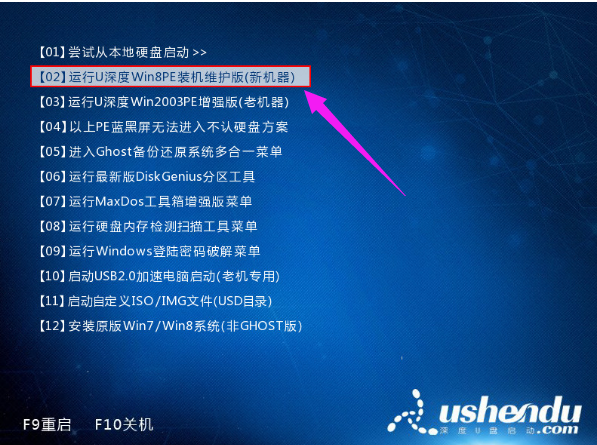
win10电脑图解1
进入到pe系统桌面会自行弹出系统安装工具,

安装系统电脑图解2
直接点击“浏览”进行选择存放于u盘中win10系统镜像包
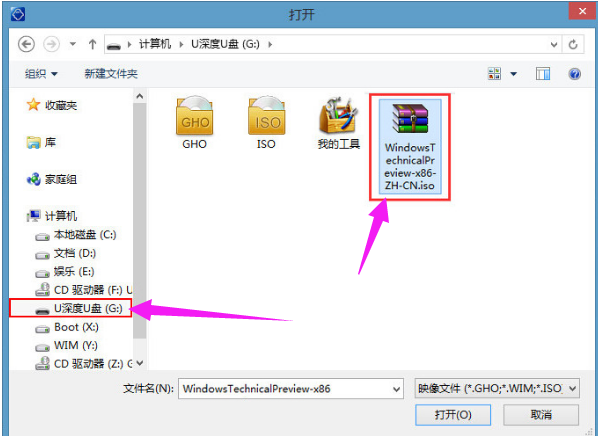
安装系统电脑图解3
u深度装机工具会自动加载win10系统镜像包安装文件,选择需要安装磁盘分区,然后点击“确定”按钮
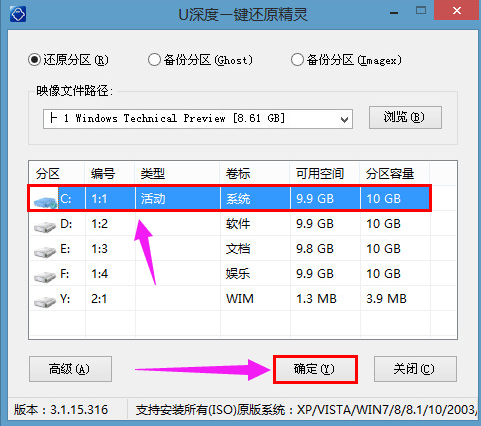
win10电脑图解4
无需对弹出询问提示窗进行修改,直接按下“确定”按钮
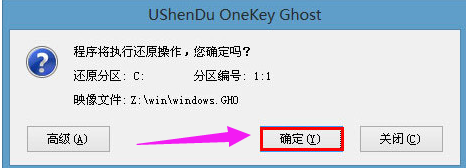
华硕笔记本电脑图解5
等待磁盘格式化完成进行win10系统后续安装,将会进入到帐户设置窗口

安装系统电脑图解6
一直设置到最后2,进入大win10系统桌面
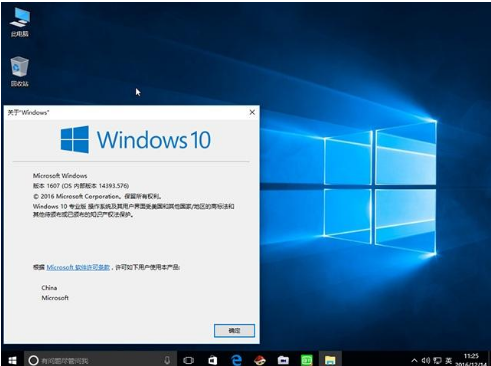
安装系统电脑图解7
关于华硕笔记本安装win10系统的操作,小编就跟大家讲到这里了。
Copyright ©2018-2023 www.958358.com 粤ICP备19111771号-7